Sådan sletter du Skype- og Skype-konto
Miscellanea / / November 28, 2021
Skype er en af de mest populære Voice over Internet Protocol (VoIP) applikationer derude. Det er sikkert at sige, at millioner af mennesker bruger Skype på daglig basis. Ved hjælp af skype kan du ringe til din ven og familie, som er tusindvis af kilometer fra hinanden, med blot et klik og føre livagtige samtaler med dem. Der er andre anvendelser af Skype såsom onlineinterviews, forretningsopkald, møder osv.
Skype: Skype er en telekommunikationsapplikation, hvorved brugere kan foretage gratis video- og taleopkald mellem computere, tablets, smartphones og andre enheder ved hjælp af internettet. Du kan også foretage gruppeopkald, sende chatbeskeder, dele filer med andre osv. Du kan også foretage telefonopkald ved hjælp af skype, men det er opkrævet med meget lave takster.

Skype understøttes af næsten alle platforme som Android, iOS, Windows, Mac osv. Skype er tilgængelig enten ved at bruge webapplikationen eller ved at bruge Skype-appen, som du kan downloade og installere fra Microsoft Store, Play Store, App Store (Apple) eller Skypes eget websted. For at bruge Skype skal du blot oprette en Skype-konto ved hjælp af et gyldigt e-mail-id og en stærk adgangskode. Når du er færdig, vil du være god til at gå.
Nu uanset brugervenligheden eller forskellige funktioner i skype, kan der komme et tidspunkt, hvor du ikke ønsker at bruge det længere, eller blot du vil skifte til en anden applikation. Hvis et sådant tilfælde opstår, skal du afinstallere skype, men bemærk det du vil ikke være i stand til at slette din skype-konto. Så hvad er alternativet? Nå, du kan altid fjerne alle dine personlige oplysninger fra Skype, hvilket gør det umuligt for andre brugere at opdage dig på skype.
Kort sagt gør Microsoft det svært at slette Skype-kontoen. Og det er forståeligt, at ingen virksomhed vil annoncere for, hvordan man sletter deres konto. Med det i tankerne, hvis du ønsker at slette skype-kontoen permanent, skal du ikke bekymre dig, da vi i denne vejledning vil finde ud af, hvordan du sletter Skype-konto uden at miste adgangen til andre konti. Men bemærk, at sletning af en skype-konto permanent er en proces i flere trin, og du skal have lidt tålmodighed for at følge alle trinene.
Indhold
- Sådan sletter du Skype- og Skype-konto
- Sådan sletter du en Skype-konto permanent?
- Fjern profilbillede
- Skift din status
- Log af Skype fra alle enheder
- Fjern andre profiloplysninger i Skype
- Fjern linket mellem din Microsoft-konto og Skype-kontoen
- Hvordan afinstallerer jeg Skype?
- Sådan afinstalleres Skype på iOS
- Sådan afinstalleres Skype på Android
- Sådan afinstalleres Skype på Mac
- Sådan afinstalleres Skype på pc
Sådan sletter du Skype- og Skype-konto
Sådan sletter du en Skype-konto permanent?
Det er ikke så let at slette Skype-kontoen som at slette Skype fra din enhed. I modsætning til andre applikationer gør Microsoft det meget vanskeligt at fjerne en Skype-konto fuldstændigt, fordi Skype-kontoen er direkte knyttet til en Microsoft-konto. Hvis du ikke er forsigtig, mens du sletter skype-kontoen, kan du også miste adgangen til din Microsoft hvilket naturligvis er et stort tab, da du ikke vil være i stand til at få adgang til nogen Microsoft-tjeneste som Outlook.com, OneDrive, etc.
Sletning af Skype-konto permanent er en proces i flere trin, og før du gør det, anbefales det at udføre nedenstående opgaver:
- Fjern linket mellem Microsoft-kontoen og Skype-kontoen.
- Annuller ethvert aktivt abonnement og anmod om refusion for ubrugte kreditter.
- Hvis du har tilføjet et Skype-nummer, skal du annullere det.
- Indstil din Skype-status til Offline eller Usynlig.
- Log ud af Skype fra alle de enheder, hvor du bruger Skype med den samme konto.
- Fjern alle de personlige oplysninger fra din Skype-konto.
Det første skridt til at slette Skype-kontoen permanent involverer at fjerne alle personlige oplysninger fra Skype-kontoen, så ingen kan bruge dine data til at finde dig direkte på Skype. For at fjerne dine personlige oplysninger fra Skye-kontoen skal du først og fremmest logge ind på din Skye-konto og derefter slette dine personlige oplysninger ved at følge nedenstående trin:
Fjern profilbillede
Det er vigtigt at fjerne profilbilledet, da det kan afsløre din identitet, og andre brugere kan muligvis identificere dig. Følg nedenstående trin for at fjerne profilbilledet på Skype:
1. Log ind på din Skype-konto ved at navigere til skype.com i en webbrowser.
2. Klik på dit profilbillede og klik derefter på Brug Skype online.

3. Nedenstående skærm åbnes. Klik på de tre prikker og vælg derefter Indstillinger.
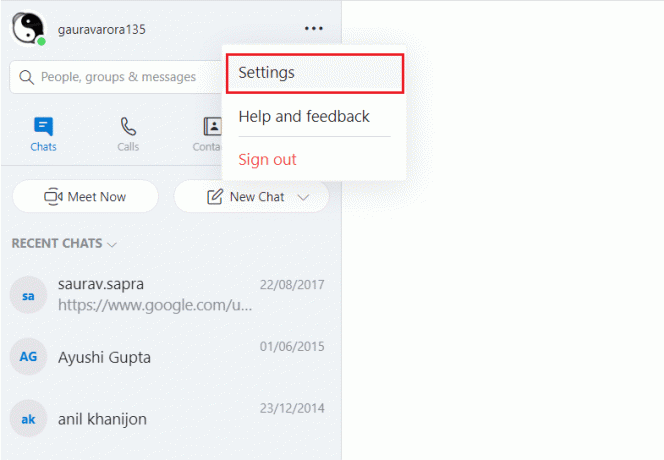
4. Vælg nu under Indstillinger Konto og profil klik derefter på Profilbillede.
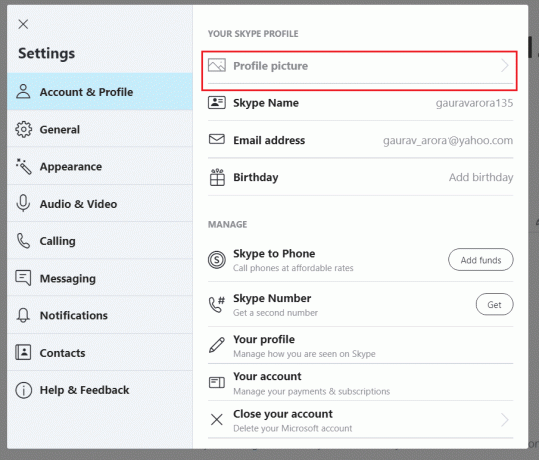
5. Nu klik på profilbilledet, så snart du holder markøren over profilbilledet, vises ikonet Rediger.
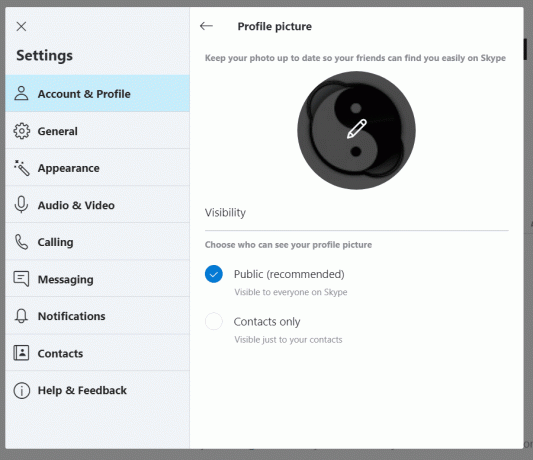
6. Fra den efterfølgende menu, der vises, skal du klikke på Fjern foto.
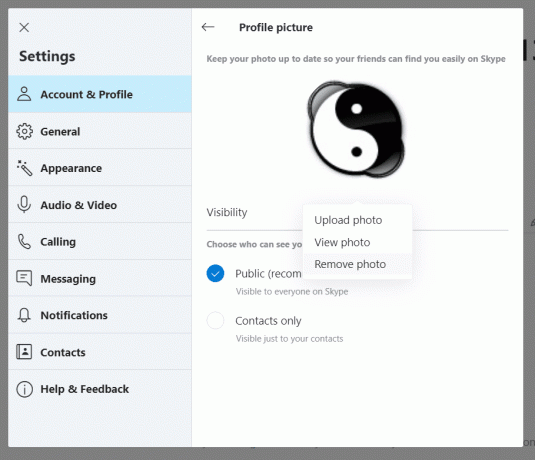
7. En bekræftelses-pop-up vises, klik på Fjerne.
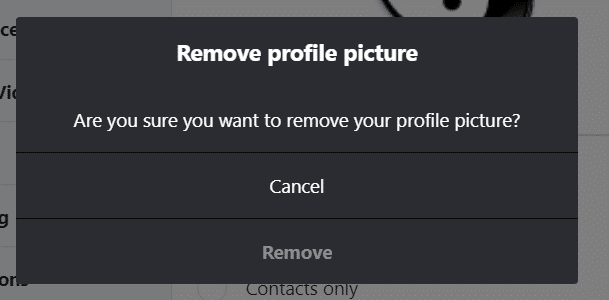
8. Til sidst vil dit profilbillede blive fjernet fra din Skype-konto.

Skift din status
Før du sletter din Skype-konto permanent, bør du indstille din Skype-status til Offline eller Usynlig, gør det ikke, at du tror, at du er online eller tilgængelig. Følg nedenstående trin for at ændre din status:
1. Inde i din Skype-konto skal du klikke på Profilbillede eller ikon fra øverste venstre hjørne.
2. Under menuen skal du klikke på din aktuelle status (i dette tilfælde er den aktiv), og vælg derefter Usynlig mulighed.
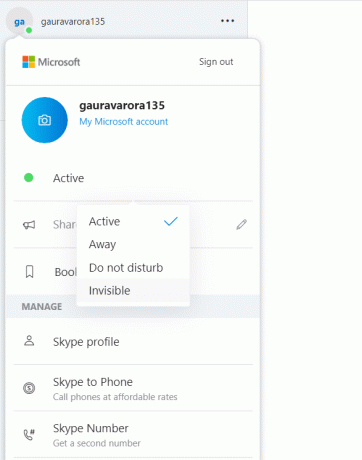
3. Din status vil blive opdateret til den nye.
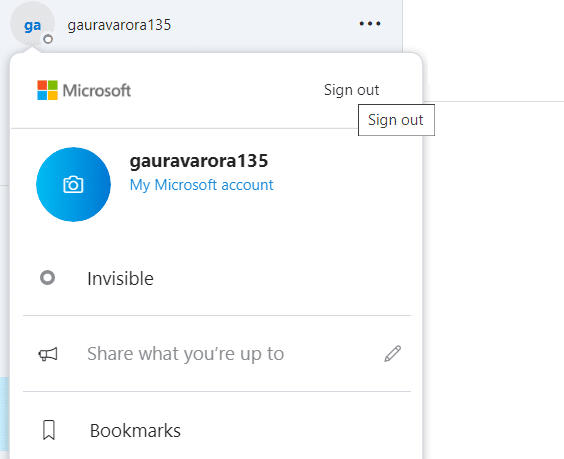
Log af Skype fra alle enheder
Før du sletter din Skype-konto, skal du logge ud fra alle de enheder, du bruger til at logge ind på Skype. Dette trin er nødvendigt, da du ved et uheld kan logge ind på din skype-konto efter sletning, hvilket vil igen genaktiver din konto (gælder kun i de første 30 dage, hvorefter din konto er slettet permanent).
1. Inde i din Skype-konto skal du klikke på Profilbillede eller ikon fra øverste venstre hjørne.
2. En menu åbnes. Klik på Log ud mulighed fra menuen.
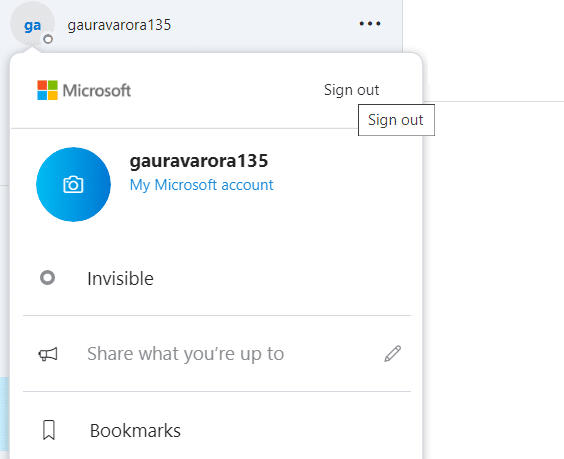
3. En bekræftelses-pop-up vises. Klik på Log ud for at bekræfte, og du vil blive logget ud fra Skype-kontoen.
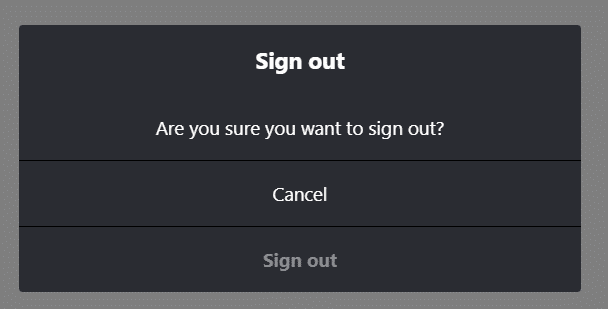
Fjern andre profiloplysninger i Skype
Fjernelse af andre profiloplysninger fra Skype er nemmere i webgrænsefladen end selve appen. Så for at fjerne andre profildetaljer skal du åbne Skype.com i en hvilken som helst browser og log ind på din konto, og følg derefter nedenstående trin for at fjerne andre profiloplysninger:
1. Klik på dit profilbillede og klik derefter på Min konto.

2. Nu under din profil, rul til bunden af siden og klik på Rediger profil mulighed under Indstillinger og præferencer.

3. Under Profil, i afsnittet Personlige oplysninger, skal du klikke på Knappen Rediger profil.

4. Fjern alle oplysninger fra sektionerne Personlige oplysninger og Kontaktoplysninger.
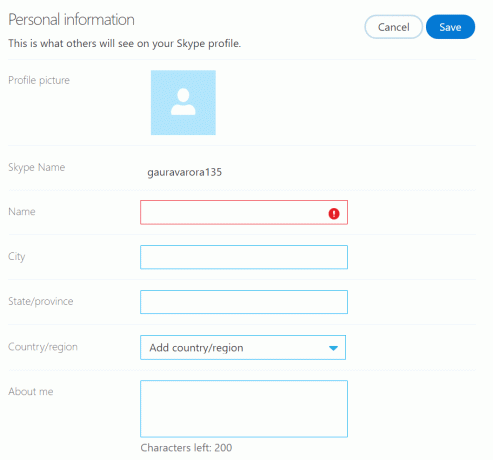
Bemærk: Du kan ikke fjerne dit Skype-navn.
5. Når du har fjernet alle oplysninger, skal du klikke på Gem knap.
Fjern linket mellem din Microsoft-konto og Skype-kontoen
Det er obligatorisk at fjerne linket mellem din Microsoft-konto og Skype-kontoen, før du sletter Skype-kontoen. For at fjerne linket mellem Microsoft-kontoen og Skype-kontoen skal du åbne Skype.com i en hvilken som helst browser og logge ind på din Skype-konto og derefter følge nedenstående trin for yderligere procedure:
Bemærk: Hvis din primære skype-e-mailadresse er live eller outlook, vil fjernelse af linket til kontoen medføre, at du mister alle dine Skype-kontakter.
1. Inde i din profil skal du rulle til bunden af siden og klikke på Bruger indstillinger mulighed under Indstillinger og præferencer.
2. Inde i kontoindstillinger skal du ved siden af din Microsoft-konto klikke på Mulighed for at fjerne link.
Bemærk: Hvis du vil se indstillingen Ikke forbundet i stedet for muligheden for at fjerne linket, betyder det, at Microsoft-kontoen ikke er knyttet til din Skype-konto.
3. En bekræftelsesmeddelelse vises. Klik på Fortsæt for at bekræfte handlingen, og din Microsoft-konto vil blive fjernet fra din Skype-konto.
4. Endelig skal du annullere ethvert aktivt Skype-abonnement. I dine Skype-kontoindstillinger skal du klikke på abonnement du ønsker at opsige fra venstre bjælke.
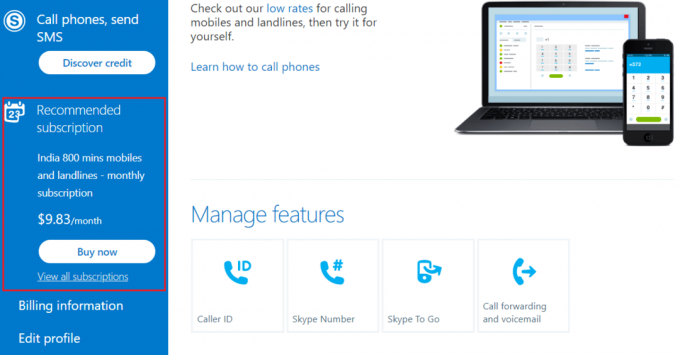
5. Klik Annuller abonnement at fortsætte. Klik til sidst Tak, men nej tak, jeg vil stadig annullere for at bekræfte annullering af abonnement.
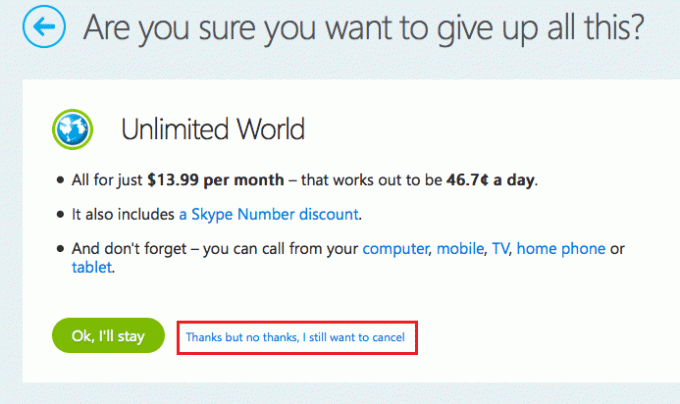
Når du har fjernet alle dine personlige oplysninger og fjernet linket til din Microsoft-konto, kan du nu fortsætte med at slette din Skype-konto. Du kan ikke slette eller lukke din Skype-konto på egen hånd. Du skal kontakte din Skype-kundeservice og bede dem om at slette eller lukke din konto permanent.
Hvis du bruger en Microsoft-konto til at logge ind på Skype, skal du lukke din Microsoft-konto ved at ved at følge disse trin. Din Microsoft-konto lukkes om 60 dage. Microsoft venter 60 dage, før du permanent sletter din Microsoft-konto, hvis du får brug for at få adgang til den igen eller ombestemmer dig med at slette din konto.
Husk, efter at du har slettet din Skype-konto, vil dit navn på Skype vises i 30 dage, men ingen vil være i stand til at kontakte dig. Efter 30 dage forsvinder dit navn helt fra Skype, og ingen vil kunne finde dig på Skype.
Læs også:Reparer Skype-lyd, der ikke fungerer Windows 10
Hvordan afinstallerer jeg Skype?
Skype understøttes af næsten alle platforme som Windows, Android, Mac, iOS osv., så der er forskellige metoder til at afinstallere Skype fra disse forskellige platforme. Hvis du følger nedenstående trin, vil du nemt kunne slette skype fra disse forskellige platforme. Bare følg nedenstående metoder trin-for-trin i henhold til den platform eller OS, du bruger, og du vil nemt kunne slette Skype fra din enhed.
Sådan afinstalleres Skype på iOS
Følg nedenstående trin for at slette Skype fra din iOS-enhed:
1. Start appen Indstillinger på din iPhone eller iPad ved at klikke på Indstillinger-ikon.

2. Under Indstillinger skal du klikke på Generel mulighed.

3. Vælg under Generelt iPhone opbevaring.

4. Listen over alle de applikationer, der er tilgængelige på din iPhone eller iPad, åbnes.
5. Se efter Skype-applikationen på listen, og klik på den.
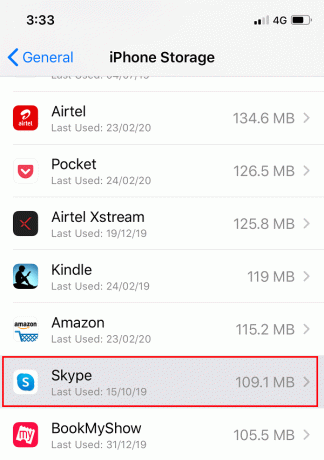
5. Under Skype skal du klikke på knappen Slet app, der vil være tilgængelig nederst på skærmen.
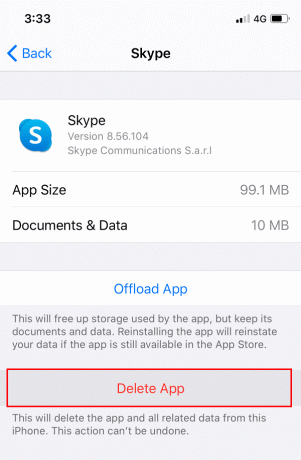
Når du har gennemført ovenstående trin, slettes Skype fra din iOS-enhed.
Sådan afinstalleres Skype på Android
Det er lige så nemt at slette Skype fra Android som at slette Skype fra iOS.
Følg nedenstående trin for at slette Skype fra Android:
1. Åbn Legetøjsbutik app på din Android-telefon ved at trykke på dens ikon.

2. Skriv og søg efter skype i søgefeltet øverst i Play Butik.
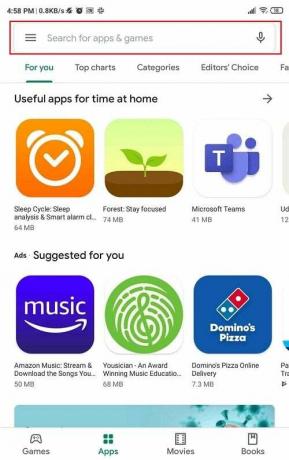
3. Du vil se Åbn knap hvis Skype-appen allerede er installeret på dit system.
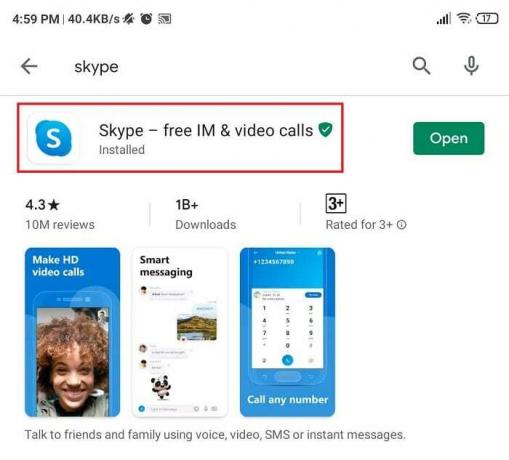
4. Klik derefter på appnavnet (hvor skype er skrevet), og to muligheder vises, Afinstaller og Åbn. Klik på Afinstaller knap.

5. En bekræftelsespop op vises. Klik på Okay knappen, og din app vil begynde at afinstallere.

Når du har gennemført ovenstående trin, slettes Skype fra din Android-telefon.
Læs også:Sådan deaktiveres Skypehost.exe på Windows 10
Sådan afinstalleres Skype på Mac
For permanent at slette Skype fra Mac, skal du sørge for, at appen er lukket og derefter følge nedenstående trin:
1. Åben Finder på Mac. Klik på Ansøgninger mappe fra venstre panel.
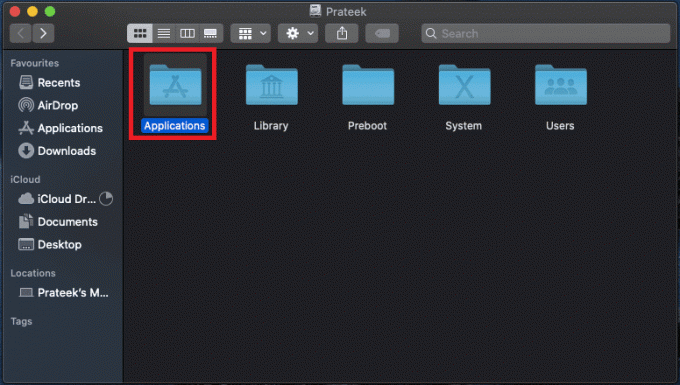
2. Inde i Ansøgning mappe, se efter en Skype ikonet, og træk og slip det i papirkurven.
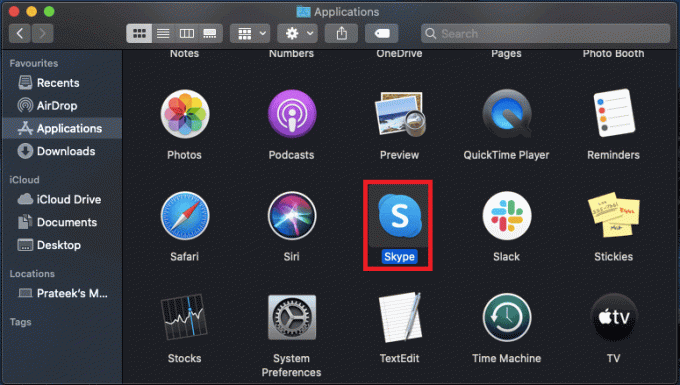
3. Igen, i Finder-vinduet, søg efter skype i søgelinjen, der er tilgængelig i øverste højre hjørne af vinduet, vælg hele søgningen resultater og slæb dem også i skraldespanden.
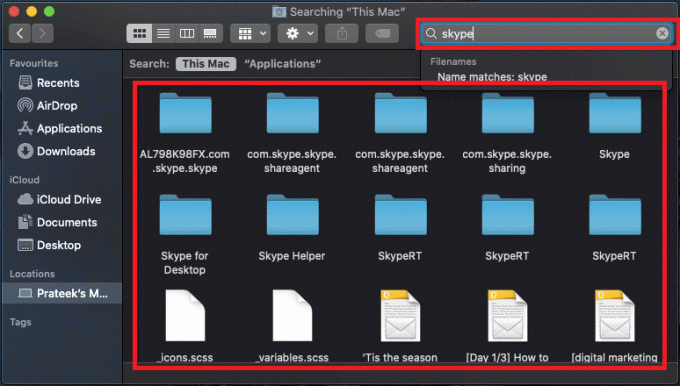
4. Gå nu til papirkurven ikonet, Højreklik på den og vælg Tøm beholder mulighed.

Når skraldespanden er tom, Skype vil blive slettet fra din Mac.
Sådan afinstalleres Skype på PC
Før du sletter Skype-appen fra pc'en, skal du sørge for, at appen er lukket. Når appen er lukket, skal du følge nedenstående trin for at slette Skype permanent fra din pc:
1. Skriv og søg efter Skype i Startmenu Søgelinje. Klik på søgeresultatet, der dukkede op.
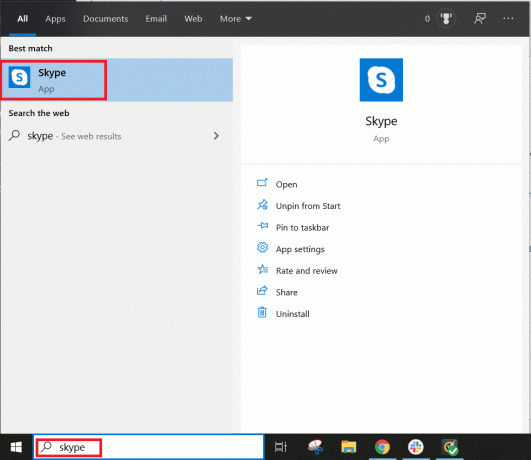
2. Klik nu på Mulighed for afinstallation fra listen som vist nedenfor.
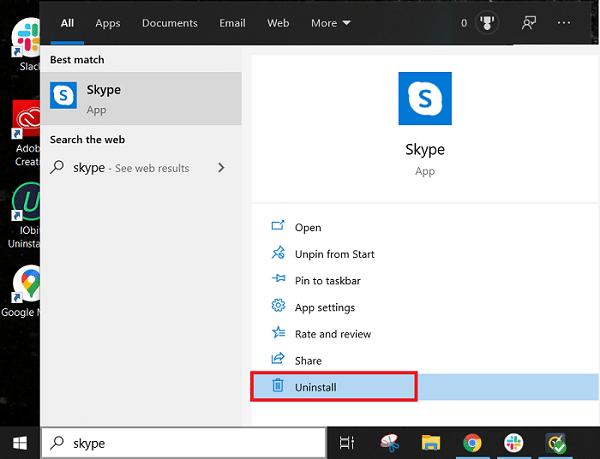
3. En bekræftelsespop op vises. Klik på Afinstaller knappen igen.
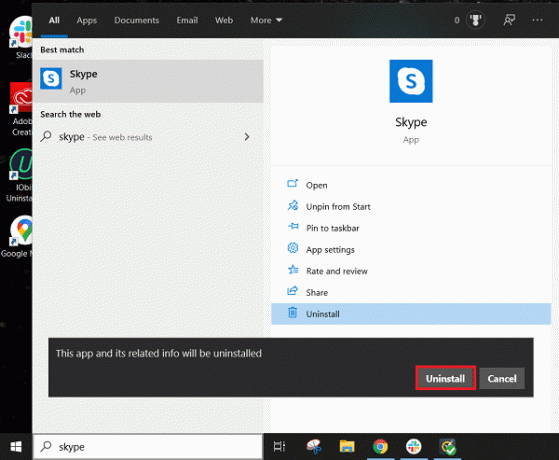
Læs også:Sådan rettes Skype-fejl 2060: Sikkerhedssandbox-overtrædelse
Og det er sådan, du sletter din skype- og skype-konto på den rigtige måde! Hvis du stadig har spørgsmål vedrørende denne tutorial, er du velkommen til at stille dem i kommentarfeltet.
Og hvis du opdager en anden måde at gøre det på slet din skype, del det gerne med andre i kommentarerne nedenfor.



